Конспект_Урок_2.ppt
- Количество слайдов: 8
 Основные элементы интерфейса Заголовок окна Панель управления Панель переключения Панель инструментов Строка состояния объекта Строка меню Текущие координаты Кнопки управления окнами Поле чертежа с рамкой (формат А 4)
Основные элементы интерфейса Заголовок окна Панель управления Панель переключения Панель инструментов Строка состояния объекта Строка меню Текущие координаты Кнопки управления окнами Поле чертежа с рамкой (формат А 4)
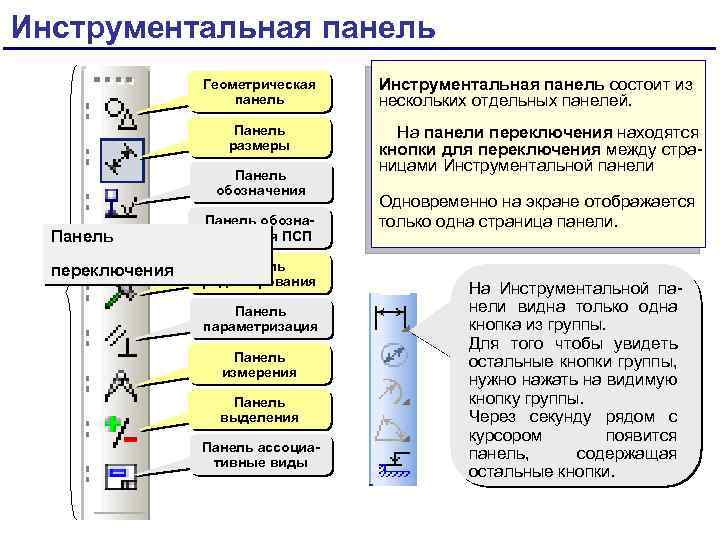 Инструментальная панель Геометрическая панель Панель размеры Панель обозначения Панель переключения Панель обозначения для ПСП Панель редактирования Панель параметризация Панель измерения Панель выделения Панель ассоциативные виды Инструментальная панель состоит из нескольких отдельных панелей. На панели переключения находятся кнопки для переключения между страницами Инструментальной панели Одновременно на экране отображается только одна страница панели. На Инструментальной панели видна только одна кнопка из группы. Для того чтобы увидеть остальные кнопки группы, нужно нажать на видимую кнопку группы. Через секунду рядом с курсором появится панель, содержащая остальные кнопки.
Инструментальная панель Геометрическая панель Панель размеры Панель обозначения Панель переключения Панель обозначения для ПСП Панель редактирования Панель параметризация Панель измерения Панель выделения Панель ассоциативные виды Инструментальная панель состоит из нескольких отдельных панелей. На панели переключения находятся кнопки для переключения между страницами Инструментальной панели Одновременно на экране отображается только одна страница панели. На Инструментальной панели видна только одна кнопка из группы. Для того чтобы увидеть остальные кнопки группы, нужно нажать на видимую кнопку группы. Через секунду рядом с курсором появится панель, содержащая остальные кнопки.
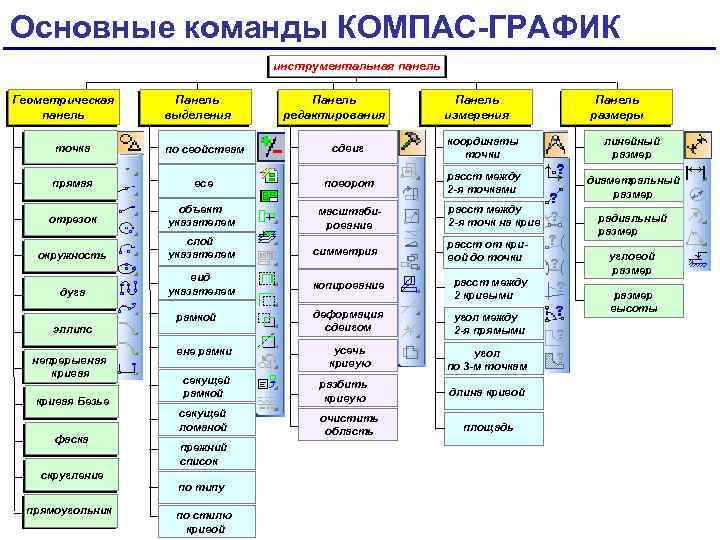 Основные команды КОМПАС-ГРАФИК инструментальная панель Геометрическая панель Панель выделения Панель редактирования Панель измерения Панель размеры точка по свойствам сдвиг координаты точки линейный размер прямая все поворот расст между 2 -я точками диаметральный размер отрезок объект указателем масштабирование окружность слой указателем симметрия расст от кривой до точки дуга вид указателем копирование расст между 2 кривыми деформация сдвигом угол между 2 -я прямыми вне рамки усечь кривую угол по 3 -м точкам секущей рамкой разбить кривую длина кривой эллипс непрерывная кривая Безье фаска скругление прямоугольник рамкой секущей ломаной прежний список по типу по стилю кривой очистить область расст между 2 -я точк на крив площадь радиальный размер угловой размер высоты
Основные команды КОМПАС-ГРАФИК инструментальная панель Геометрическая панель Панель выделения Панель редактирования Панель измерения Панель размеры точка по свойствам сдвиг координаты точки линейный размер прямая все поворот расст между 2 -я точками диаметральный размер отрезок объект указателем масштабирование окружность слой указателем симметрия расст от кривой до точки дуга вид указателем копирование расст между 2 кривыми деформация сдвигом угол между 2 -я прямыми вне рамки усечь кривую угол по 3 -м точкам секущей рамкой разбить кривую длина кривой эллипс непрерывная кривая Безье фаска скругление прямоугольник рамкой секущей ломаной прежний список по типу по стилю кривой очистить область расст между 2 -я точк на крив площадь радиальный размер угловой размер высоты
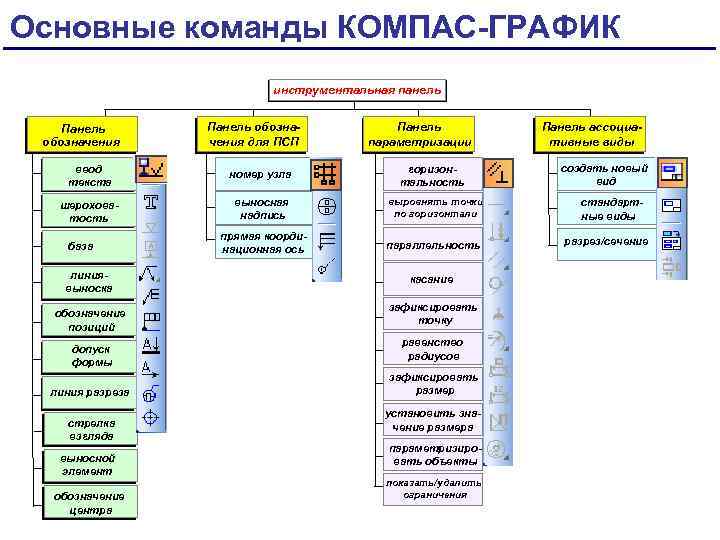 Основные команды КОМПАС-ГРАФИК инструментальная панель Панель обозначения для ПСП Панель параметризации горизонтальность ввод текста номер узла шероховатость выносная надпись выровнять точки по горизонтали прямая координационная ось параллельность база линиявыноска обозначение позиций допуск формы линия разреза стрелка взгляда выносной элемент обозначение центра касание зафиксировать точку равенство радиусов зафиксировать размер установить значение размера параметризировать объекты показать/удалить ограничения Панель ассоциативные виды создать новый вид стандартные виды разрез/сечение
Основные команды КОМПАС-ГРАФИК инструментальная панель Панель обозначения для ПСП Панель параметризации горизонтальность ввод текста номер узла шероховатость выносная надпись выровнять точки по горизонтали прямая координационная ось параллельность база линиявыноска обозначение позиций допуск формы линия разреза стрелка взгляда выносной элемент обозначение центра касание зафиксировать точку равенство радиусов зафиксировать размер установить значение размера параметризировать объекты показать/удалить ограничения Панель ассоциативные виды создать новый вид стандартные виды разрез/сечение
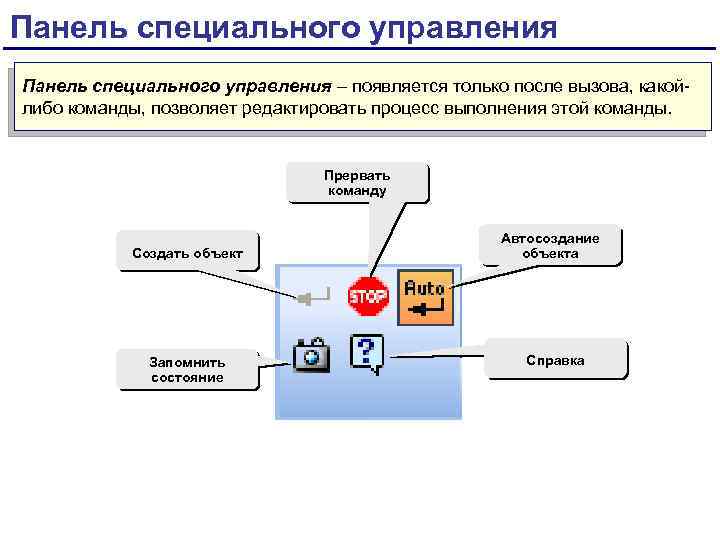 Панель специального управления – появляется только после вызова, какойлибо команды, позволяет редактировать процесс выполнения этой команды. Прервать команду Создать объект Запомнить состояние Автосоздание объекта Справка
Панель специального управления – появляется только после вызова, какойлибо команды, позволяет редактировать процесс выполнения этой команды. Прервать команду Создать объект Запомнить состояние Автосоздание объекта Справка
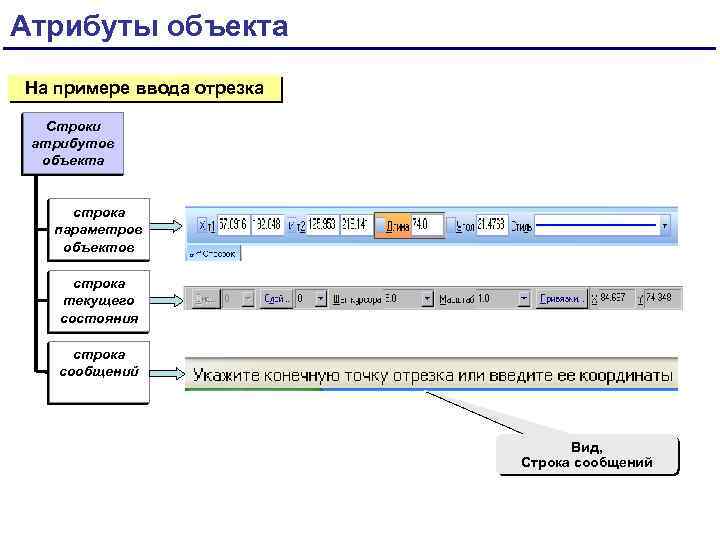 Атрибуты объекта На примере ввода отрезка Строки атрибутов объекта строка параметров объектов строка текущего состояния строка сообщений Вид, Строка сообщений
Атрибуты объекта На примере ввода отрезка Строки атрибутов объекта строка параметров объектов строка текущего состояния строка сообщений Вид, Строка сообщений
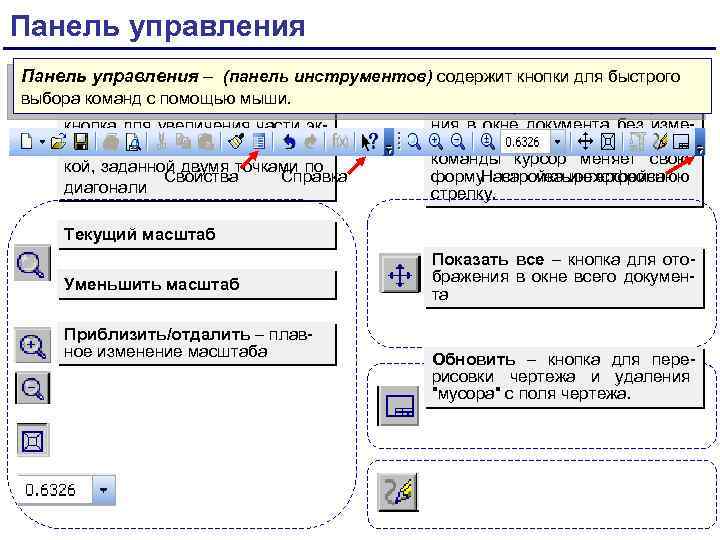 Панель управления – (панель инструментов) содержит кнопки для быстрого выбора команд с масштаб рамкой – Увеличить помощью мыши. кнопка для увеличения части экрана до размеров экрана рамкой, заданной двумя точками по Свойства Справка диагонали Сдвинуть изображение – кнопка для перемещения изображения в окне документа без изменения масштаба. После вызова команды курсор меняет свою форму на четырехстороннюю Настройка интерфейса стрелку. Текущий масштаб Увеличить масштаб Уменьшить масштаб Приблизить/отдалить – плавное изменение масштаба Показать все – кнопка для отображения в окне всего документа Обновить – кнопка для перерисовки чертежа и удаления "мусора" с поля чертежа.
Панель управления – (панель инструментов) содержит кнопки для быстрого выбора команд с масштаб рамкой – Увеличить помощью мыши. кнопка для увеличения части экрана до размеров экрана рамкой, заданной двумя точками по Свойства Справка диагонали Сдвинуть изображение – кнопка для перемещения изображения в окне документа без изменения масштаба. После вызова команды курсор меняет свою форму на четырехстороннюю Настройка интерфейса стрелку. Текущий масштаб Увеличить масштаб Уменьшить масштаб Приблизить/отдалить – плавное изменение масштаба Показать все – кнопка для отображения в окне всего документа Обновить – кнопка для перерисовки чертежа и удаления "мусора" с поля чертежа.
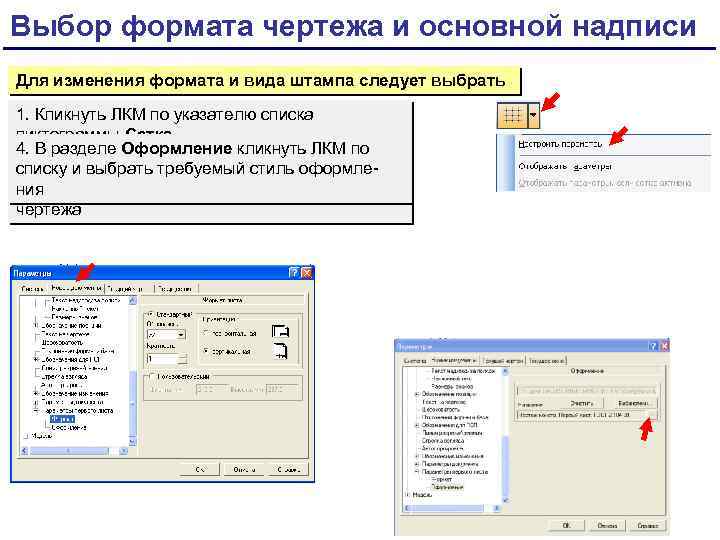 Выбор формата чертежа и основной надписи Для изменения формата и вида штампа следует выбрать 1. Кликнуть ЛКМ по указателю списка пиктограммы Сетка 4. 2. В открывшемся менювыбрать раздел Новые 3. разделе Оформление кликнуть ЛКМ по окне выбрать раздел списку и выбрать требуемый стиль оформле. Настроить документы, Параметры первого листа, ния параметры Формат. Установить требуемый формат чертежа
Выбор формата чертежа и основной надписи Для изменения формата и вида штампа следует выбрать 1. Кликнуть ЛКМ по указателю списка пиктограммы Сетка 4. 2. В открывшемся менювыбрать раздел Новые 3. разделе Оформление кликнуть ЛКМ по окне выбрать раздел списку и выбрать требуемый стиль оформле. Настроить документы, Параметры первого листа, ния параметры Формат. Установить требуемый формат чертежа
